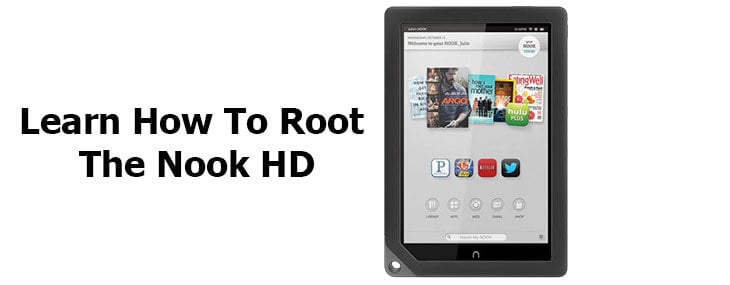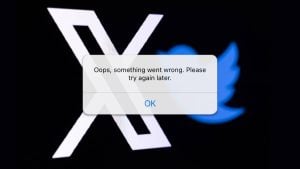집에 와서 새 Nook HD의 포장을 풀었는데, 일반적인 Android 앱이나 기본 기능에 액세스할 수 없다는 사실을 알게 되셨을 겁니다. Nook의 가능성을 확장하기 위해 멋진 ROM을 설치하고 싶어하는 기술 전문가 독자들이 있다는 것을 알고 있습니다. 루팅이 해결책이며, 기기를 루팅하지 않고는 Nook의 모든 기능을 사용할 수 없습니다.
계속 읽으면서 Nook HD를 루팅하는 방법을 알아보세요. 이 가이드를 사용하면 Nook HD와 Nook HD + 태블릿을 모두 루팅할 수 있습니다.
Nook HD 태블릿을 루팅해야 하는 이유
개발자가 아니거나 타사 ROM 및 모드를 설치하고 싶지 않더라도 Nook HD 디바이스를 루팅한 후에도 할 수 있는 일이 많이 있습니다. Nook HD 및 Amazon의 Kindle Fire와 같은 디바이스에는 수정된 버전의 Android OS가 사전 로드되어 제공되므로 다른 Android 태블릿에서 사용할 수 있는 대부분의 Android 기본 기능에 액세스할 수 없습니다.
따라서 루팅을 통해 Nook HD를 단순한 전자책 리더가 아닌 훨씬 더 나은 기기로 사용할 수 있습니다.
전제 조건
루팅은 보증이 무효화되고 디바이스가 파손될 가능성이 있으므로 위험한 과정입니다. 위험을 감수하고 문제가 발생할 경우 모든 책임을 감수할 의사가 있는 경우에만 기기를 루팅해야 합니다.
하지만 대부분의 사용자는 절차를 올바르게 따른다면 성공적으로 디바이스를 루팅할 수 있습니다. 디바이스를 루팅하려면 Windows PC와 최소 4GB의 여유 저장 공간이 있는 마이크로 SD 카드가 필요합니다. 마이크로 SD 카드는 부팅 용도로만 사용되므로 카드에 있는 모든 내용을 백업하거나 부팅 전용 카드를 추가로 구입해야 합니다. 또한 카드를 부팅 가능한 장치로 전환하려면 마이크로 SD 카드 리더기가 필요합니다.
루팅 방법
이 방법은 마이크로 SD 카드를 부팅 가능한 복구로 전환하여 Nook HD 또는 Nook HD+ 태블릿에 필요한 파일을 설치하는 데 사용할 수 있습니다. 이 방법은 디바이스를 루팅하는 가장 효과적이고 신뢰할 수 있는 방법이며 대부분의 디바이스에서 작동합니다.
참고: 연중무휴 24시간 지원되는 쉽고 안전하며 보장된 Android 기기 루팅을 원하신다면 한번 클릭 루팅을 사용해보세요.
또한 이 방법은 루트 프로세스 중에 Cyanogenmod를 직접 설치하므로 기기에서 최고의 커스텀 ROM 중 하나를 실행할 수 있습니다.
1단계
Win32 디스크 이미저를 PC에 다운로드하여 설치합니다.
2단계
PC에 CWM 복구 Zip 파일을 다운로드합니다. 장치에서 플래시 가능한 압축 파일로 사용할 것이므로 압축을 풀지 마세요.
3단계
PC에 CWM 부팅 가능한 Zip 파일을 다운로드합니다. Nook HD의 경우 이 버전을, Nook HD+의 경우 이 버전을 사용합니다. PC에서 Zip 파일을 압축 해제합니다. 파일 크기는 3GB 이상이며 확장자는 .img입니다.
4단계
여기에서 Google 앱 zip 파일을 다운로드하고 이 링크를 사용하여 기기용 Cyanogenmod ROM을 다운로드합니다. 이 파일은 PC에서 압축을 풀지 마세요.
5단계
마이크로 SD 카드를 카드 리더기에 넣고 PC에 꽂습니다. 내 컴퓨터로 이동하여 드라이브를 마우스 오른쪽 버튼으로 클릭하고 포맷을 선택하여 카드를 포맷했는지 확인합니다.
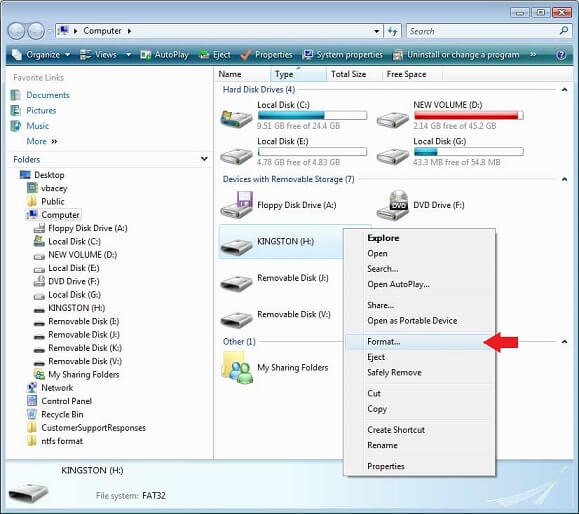
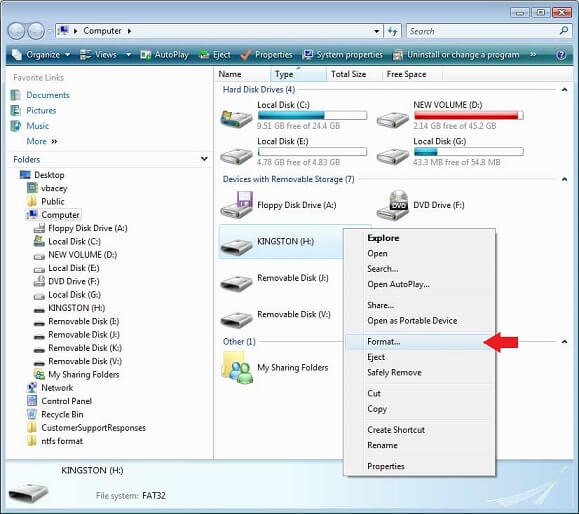
6단계
이전에 설치한 Win32 디스크 이미저 앱을 열고 폴더 아이콘을 클릭한 다음 3단계에서 앞서 추출한 CWM 부팅 가능한 .img 파일을 선택합니다.
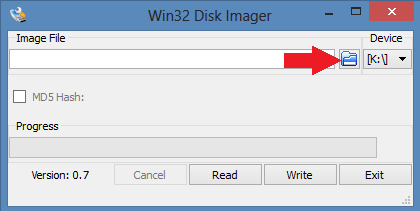
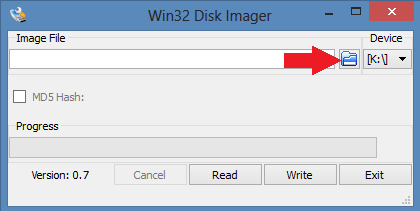
7단계
장치 아래의 드롭다운 메뉴를 클릭하고 마이크로 SD 카드의 드라이브 이름을 선택합니다.
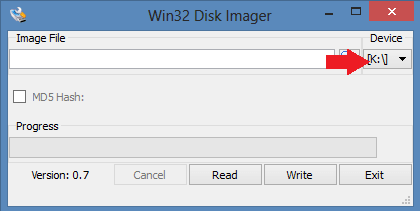
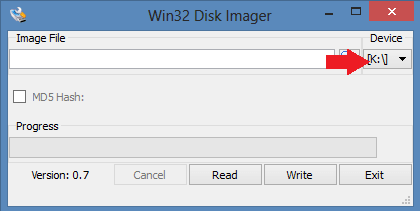
8단계
쓰기 버튼을 클릭하고 프로세스가 완료될 때까지 기다립니다.
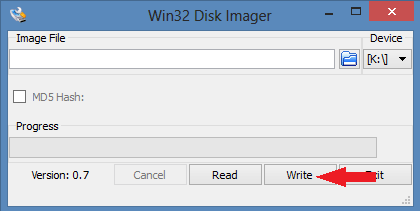
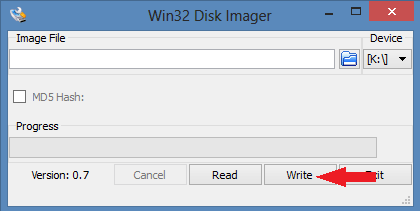
9단계
카드 리더기에서 마이크로 SD 카드를 제거했다가 다시 삽입합니다. 앞서 다운로드한 모든 플래시 가능한 zip 파일을 카드의 루트 디렉터리에 복사합니다(CWM 복구, Cyanogenmod ROM 및 Google 앱 포함).
10단계
Nook HD 장치를 끄고 부팅 가능한 SD 카드를 장치에 넣은 다음 전원을 켭니다. 새로운 Cyanoboot 화면이 표시되고 CWM 복구로 이동합니다. 이 화면이 표시되지 않고 디바이스가 정상적으로 부팅되면 디바이스를 다시 재부팅하세요.
11단계
볼륨 키를 사용하여 탐색하고 N 버튼을 눌러 백업 및 복원 옵션으로 이동하여 옵션을 선택합니다. 백업을 선택하면 디바이스의 백업 생성이 시작됩니다. 이는 문제가 발생했을 때 복원할 수 있도록 디바이스의 전체 펌웨어 이미지를 백업하려는 경우 매우 중요합니다. 이 과정은 약 15~20분 정도 소요됩니다.
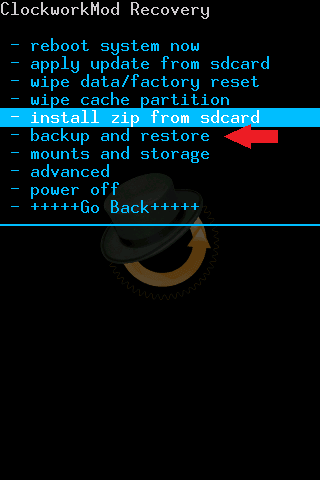
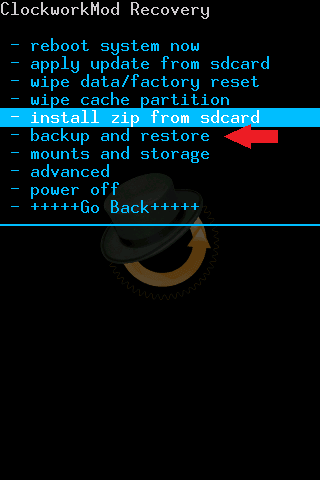
12단계
SD 카드에서 zip 설치 옵션을 선택하고 앞서 장치에 복사한 zip 파일을 선택합니다. 예를 들어, CWM 복구 플래싱을 위해 cwm-recovery-ovation.zip 파일을 선택합니다. 세 개의 압축 파일을 모두 별도로 설치해야 합니다.
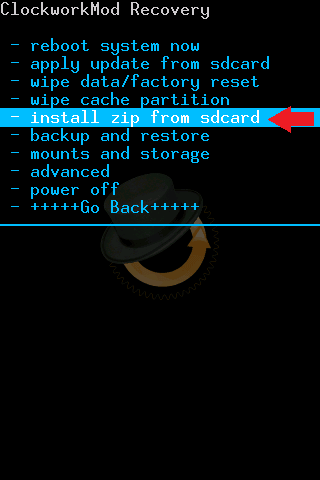
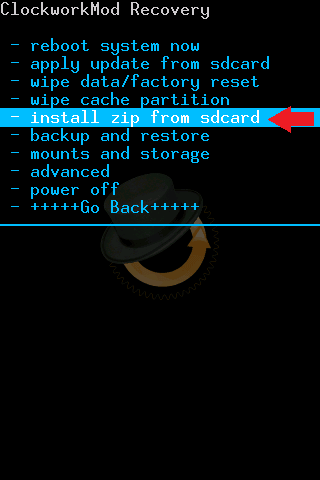
13단계
장치에서 마이크로 SD 카드를 제거하고 지금 시스템 재부팅 옵션을 선택하여 장치를 재부팅합니다. 끝났습니다! 이제 기기가 루팅된 Cyanogenmod ROM으로 부팅되며 일반 Android 태블릿처럼 사용할 수 있습니다.
결론
Nook HD는 환상적인 전자책 리더기이며 이 기기를 사용하여 책을 읽고 미디어를 재생할 수 있습니다. Nook HD와 Nook HD+는 모두 훌륭한 기기이지만, Nexus 7과 같은 일반 안드로이드 태블릿이 아니기 때문에 사용성이 여전히 제한적입니다. 반스앤노블은 디바이스를 업데이트하고 타사 앱을 다운로드할 수 있는 구글 플레이 스토어를 도입했지만, 이전에 일반 안드로이드 태블릿을 사용해 본 적이 있다면 여전히 디바이스 사용이 매우 제한적으로 느껴질 것입니다. Nook HD 태블릿의 잠재력을 최대한 활용하고 일반 Android 태블릿으로 바꾸려면 위에서 설명한 단계를 따라 PC를 통해 쉽게 기기를 루팅할 수 있습니다. Nook 팬이라면 Nook 컬러 루팅에 관심이 있으실 수도 있습니다.
루팅 프로세스가 끝나면 Android 스마트폰과 태블릿에서 가장 인기 있는 펌웨어 중 하나인 커스텀 Cyanogenmod ROM을 실행하게 됩니다. 또한 Nook HD에는 없는 Android의 모든 기본 기능에 액세스할 수 있습니다. 대부분의 기기에서 이미 제공되는 기본 Android 기능을 사용할 수 있을 뿐만 아니라, CWM 복구를 사용하여 XDA 포럼에서 ROM 및 모드를 설치할 수도 있습니다. Nook HD 디바이스를 루팅하면 여러 가지 이점이 있지만, 루팅은 디바이스를 망가뜨리고 제조사 보증을 무효화할 수 있으므로 분명 위험한 과정입니다. 문제가 발생할 경우 모든 책임을 감수할 의향이 있는 경우에만 기기를 루팅해야 합니다. Nook HD를 루팅하는 방법에 대한 모든 지침을 올바르게 따르고 궁금한 점이 있으면 언제든지 아래에 문의해 주세요!